HTML单选框怎么创建?单选按钮实现教程
哈喽!大家好,很高兴又见面了,我是golang学习网的一名作者,今天由我给大家带来一篇《如何用HTML创建单选框?单选按钮实现方法》,本文主要会讲到等等知识点,希望大家一起学习进步,也欢迎大家关注、点赞、收藏、转发! 下面就一起来看看吧!
要创建HTML单选框,必须使用<input type="radio">并确保同组选项具有相同的name属性;1. 使用相同name属性将多个radio元素分为一组,实现单选功能;2. 通过label标签的for属性与radio的id关联,提升可访问性和用户体验;3. 设置value属性定义提交时的值;4. 单选按钮与复选框的区别在于前者只能选一项,后者可多选;5. 默认选中某个选项时,在对应radio标签上添加checked属性即可;6. 使用JavaScript可通过遍历同name元素查找checked状态来获取选中值,或通过设置元素的checked属性为true来实现动态选中。
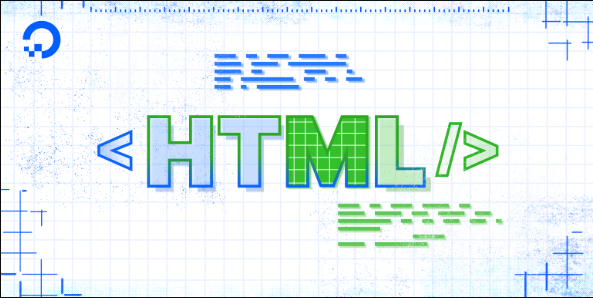
在HTML中创建一个单选框,核心就是使用<input type="radio">元素,并且要确保同一组内的所有单选按钮都拥有相同的name属性。这样,浏览器才能识别它们属于同一组,并确保用户在这一组中只能选择一个选项。

解决方案
要实现一个单选按钮组,你需要几个<input type="radio">元素,每个都带上相同的name属性。通常,我们还会用元素来关联每个单选按钮,这不仅是为了提供文本说明,更重要的是增强了可访问性。
<form>
<p>您最喜欢的编程语言是什么?</p>
<div>
<input type="radio" id="html" name="fav_language" value="HTML">
<label for="html">HTML</label>
</div>
<div>
<input type="radio" id="css" name="fav_language" value="CSS">
<label for="css">CSS</label>
</div>
<div>
<input type="radio" id="javascript" name="fav_language" value="JavaScript">
<label for="javascript">JavaScript</label>
</div>
<button type="submit">提交</button>
</form>这段代码展示了一个典型的单选按钮组。注意name="fav_language"是关键,它把这三个选项绑定在了一起。id属性让可以通过for属性与对应的<input>关联起来,点击标签文字也能选中对应的单选框,用户体验会好很多。至于value,它定义了当表单提交时,这个选项被选中后会发送到服务器的值。
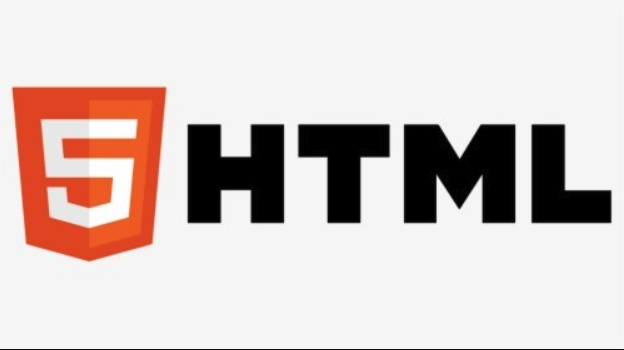
单选按钮与复选框:它们有什么区别?
这是个很常见的问题,尤其对于初学者来说。单选按钮(radio buttons)和复选框(checkboxes)虽然都用于用户选择,但它们的核心逻辑和使用场景截然不同。单选按钮,顾名思义,就是“单选”——在一个预设的选项组里,你只能且必须选择其中一个。一旦你选了A,之前选的B就会自动取消。这就像你点菜,如果一份套餐里规定只能选一种主食,那它就应该是单选按钮。
而复选框则提供了“多选”的可能性。你可以选择一个,也可以选择多个,甚至一个都不选。比如,你买衣服要选尺码,S、M、L,如果你只能选一个,那用单选;但如果你要选衣服的附加服务,比如“加急配送”、“礼品包装”,这些是可以同时勾选的,那就应该用复选框。从用户体验和数据提交的角度看,理解这个差异非常重要,选错了控件类型,可能会让用户感到困惑,或者导致数据收集的逻辑混乱。

如何让单选按钮默认选中一个选项?
让单选按钮在页面加载时就默认选中一个选项,其实非常简单。你只需要在你想默认选中的那个<input type="radio">元素上添加一个checked属性就行了。这个属性不需要任何值,只要存在就表示选中。
举个例子:
<form>
<p>您的性别是?</p>
<div>
<input type="radio" id="male" name="gender" value="male">
<label for="male">男</label>
</div>
<div>
<input type="radio" id="female" name="gender" value="female" checked>
<label for="female">女</label>
</div>
<div>
<input type="radio" id="other" name="gender" value="other">
<label for="other">其他</label>
</div>
</form>在这个例子里,当页面加载时,“女”这个选项就会自动处于选中状态。这在很多情况下非常有用,比如当某个选项是大多数用户的默认偏好,或者你需要强制用户在提交前至少看到一个选项被选中时。但也要注意,不要滥用checked,如果你希望用户自己做选择,或者选项没有明显的默认值,就不应该预设选中,那样反而会增加用户的认知负担。
如何使用JavaScript获取或设置单选按钮的选中状态?
在现代Web开发中,与表单元素交互是常态,单选按钮也不例外。使用JavaScript来获取当前哪个单选按钮被选中,或者动态地设置某个单选按钮为选中状态,是前端交互逻辑中非常常见的一部分。
要获取选中状态,通常我们会通过name属性来找到所有相关的单选按钮,然后遍历它们,查找哪个具有checked属性。
// 获取选中项的示例
function getSelectedLanguage() {
const radios = document.querySelectorAll('input[name="fav_language"]');
let selectedValue = null;
for (const radio of radios) {
if (radio.checked) {
selectedValue = radio.value;
break; // 找到就退出循环
}
}
console.log("选中的语言是:", selectedValue);
return selectedValue;
}
// 假设我们有一个按钮来触发这个函数
// <button onclick="getSelectedLanguage()">获取选中项</button>这段代码中,document.querySelectorAll('input[name="fav_language"]')会返回一个NodeList,包含了所有name为fav_language的input元素。我们遍历这个列表,通过radio.checked属性判断是否被选中。
如果你想通过JavaScript动态设置某个单选按钮为选中状态,你只需要找到那个特定的<input type="radio">元素,然后将其checked属性设置为true。
// 设置选中项的示例
function setLanguageToJavaScript() {
const jsRadio = document.getElementById('javascript'); // 通过id找到特定的元素
if (jsRadio) {
jsRadio.checked = true;
console.log("已将JavaScript设置为选中状态。");
}
}
// 假设我们有一个按钮来触发这个函数
// <button onclick="setLanguageToJavaScript()">选中JavaScript</button>这里我们直接通过id来定位到具体的单选按钮,然后修改其checked属性。这种操作在用户进行某些操作后需要更新表单状态时非常有用,比如根据用户的历史选择预填充表单,或者在某个下拉菜单选择后自动选中相应的单选选项。理解这些JS操作,能让你更好地控制表单的动态行为。
今天关于《HTML单选框怎么创建?单选按钮实现教程》的内容介绍就到此结束,如果有什么疑问或者建议,可以在golang学习网公众号下多多回复交流;文中若有不正之处,也希望回复留言以告知!
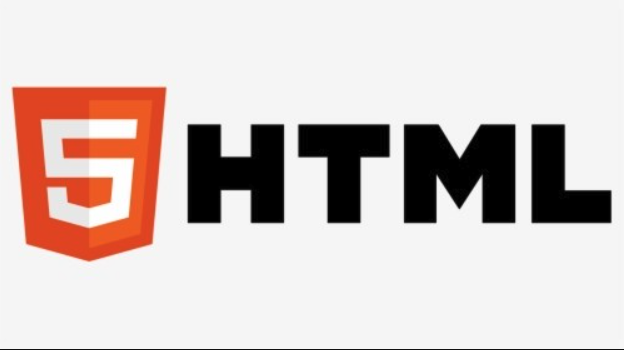 标签用途及使用方法详解
标签用途及使用方法详解
- 上一篇
- 标签用途及使用方法详解

- 下一篇
- 表格单元格内容省略显示方法
-

- 文章 · 前端 | 2分钟前 |
- JavaScriptBigInt大数运算全解析
- 400浏览 收藏
-
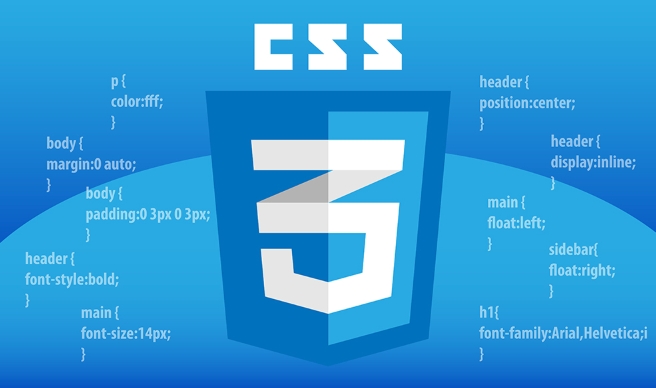
- 文章 · 前端 | 14分钟前 |
- CSS动画填充模式详解与应用
- 315浏览 收藏
-

- 文章 · 前端 | 19分钟前 |
- vwvh单位如何实现响应式布局
- 214浏览 收藏
-

- 文章 · 前端 | 30分钟前 |
- JSMap与Object区别详解
- 113浏览 收藏
-
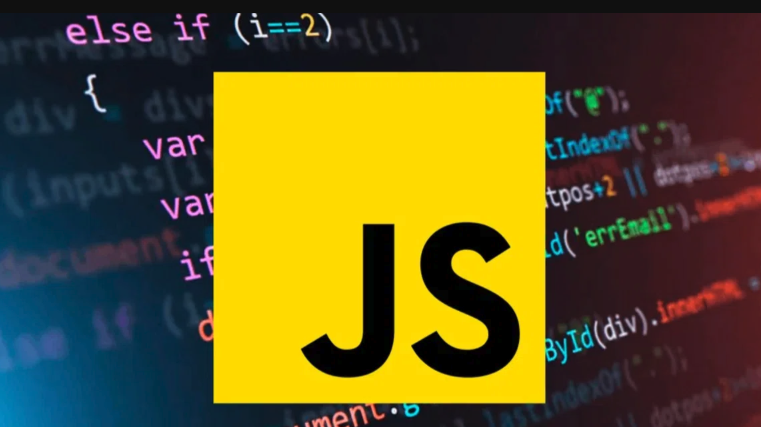
- 文章 · 前端 | 31分钟前 | 继承 原型 ES6 JavaScript类 class语法糖
- JavaScript类与继承实现全解析
- 274浏览 收藏
-

- 文章 · 前端 | 33分钟前 |
- 左右分栏布局实现方法详解
- 200浏览 收藏
-

- 文章 · 前端 | 35分钟前 |
- Materialize表单样式与交互技巧
- 365浏览 收藏
-

- 文章 · 前端 | 39分钟前 |
- createElementvsinnerHTML:哪个更优?
- 431浏览 收藏
-

- 文章 · 前端 | 47分钟前 |
- StripeCardElement获取邮编方法详解
- 333浏览 收藏
-
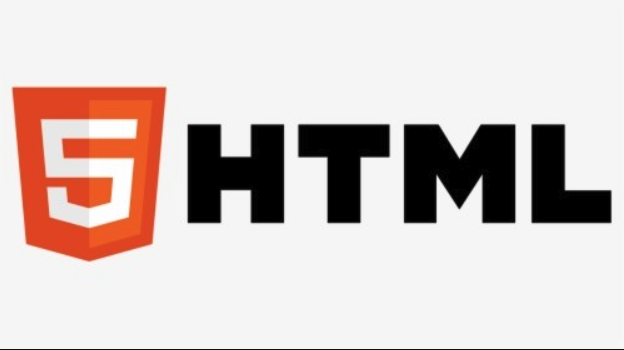
- 文章 · 前端 | 47分钟前 | A标签 超链接 锚点链接 href属性 target="_blank"
- HTML创建超链接及href使用教程
- 207浏览 收藏
-

- 文章 · 前端 | 52分钟前 |
- CSS字体属性详解:font-family、font-size、font-weight用法
- 129浏览 收藏
-

- 文章 · 前端 | 52分钟前 | 伪元素 background-image Transition opacity 渐变过渡
- CSS渐变过渡异常解决方法详解
- 280浏览 收藏
-

- 前端进阶之JavaScript设计模式
- 设计模式是开发人员在软件开发过程中面临一般问题时的解决方案,代表了最佳的实践。本课程的主打内容包括JS常见设计模式以及具体应用场景,打造一站式知识长龙服务,适合有JS基础的同学学习。
- 543次学习
-

- GO语言核心编程课程
- 本课程采用真实案例,全面具体可落地,从理论到实践,一步一步将GO核心编程技术、编程思想、底层实现融会贯通,使学习者贴近时代脉搏,做IT互联网时代的弄潮儿。
- 516次学习
-

- 简单聊聊mysql8与网络通信
- 如有问题加微信:Le-studyg;在课程中,我们将首先介绍MySQL8的新特性,包括性能优化、安全增强、新数据类型等,帮助学生快速熟悉MySQL8的最新功能。接着,我们将深入解析MySQL的网络通信机制,包括协议、连接管理、数据传输等,让
- 500次学习
-

- JavaScript正则表达式基础与实战
- 在任何一门编程语言中,正则表达式,都是一项重要的知识,它提供了高效的字符串匹配与捕获机制,可以极大的简化程序设计。
- 487次学习
-

- 从零制作响应式网站—Grid布局
- 本系列教程将展示从零制作一个假想的网络科技公司官网,分为导航,轮播,关于我们,成功案例,服务流程,团队介绍,数据部分,公司动态,底部信息等内容区块。网站整体采用CSSGrid布局,支持响应式,有流畅过渡和展现动画。
- 485次学习
-

- ChatExcel酷表
- ChatExcel酷表是由北京大学团队打造的Excel聊天机器人,用自然语言操控表格,简化数据处理,告别繁琐操作,提升工作效率!适用于学生、上班族及政府人员。
- 3193次使用
-

- Any绘本
- 探索Any绘本(anypicturebook.com/zh),一款开源免费的AI绘本创作工具,基于Google Gemini与Flux AI模型,让您轻松创作个性化绘本。适用于家庭、教育、创作等多种场景,零门槛,高自由度,技术透明,本地可控。
- 3406次使用
-

- 可赞AI
- 可赞AI,AI驱动的办公可视化智能工具,助您轻松实现文本与可视化元素高效转化。无论是智能文档生成、多格式文本解析,还是一键生成专业图表、脑图、知识卡片,可赞AI都能让信息处理更清晰高效。覆盖数据汇报、会议纪要、内容营销等全场景,大幅提升办公效率,降低专业门槛,是您提升工作效率的得力助手。
- 3436次使用
-

- 星月写作
- 星月写作是国内首款聚焦中文网络小说创作的AI辅助工具,解决网文作者从构思到变现的全流程痛点。AI扫榜、专属模板、全链路适配,助力新人快速上手,资深作者效率倍增。
- 4544次使用
-

- MagicLight
- MagicLight.ai是全球首款叙事驱动型AI动画视频创作平台,专注于解决从故事想法到完整动画的全流程痛点。它通过自研AI模型,保障角色、风格、场景高度一致性,让零动画经验者也能高效产出专业级叙事内容。广泛适用于独立创作者、动画工作室、教育机构及企业营销,助您轻松实现创意落地与商业化。
- 3814次使用
-
- JavaScript函数定义及示例详解
- 2025-05-11 502浏览
-
- 优化用户界面体验的秘密武器:CSS开发项目经验大揭秘
- 2023-11-03 501浏览
-
- 使用微信小程序实现图片轮播特效
- 2023-11-21 501浏览
-
- 解析sessionStorage的存储能力与限制
- 2024-01-11 501浏览
-
- 探索冒泡活动对于团队合作的推动力
- 2024-01-13 501浏览



